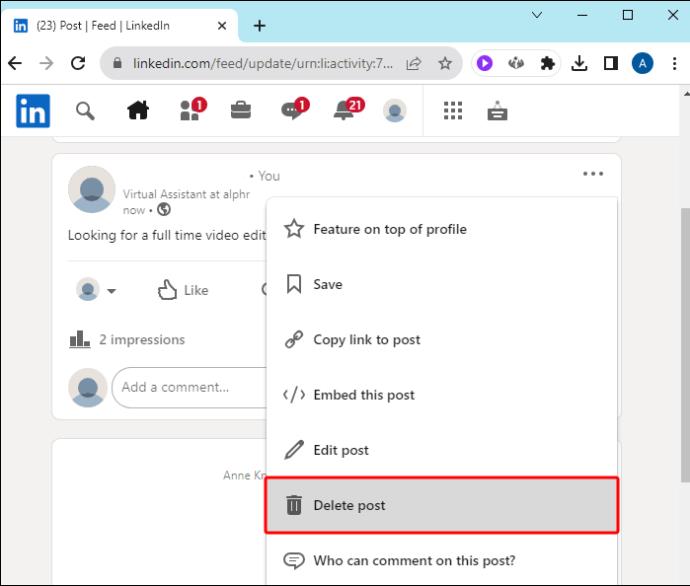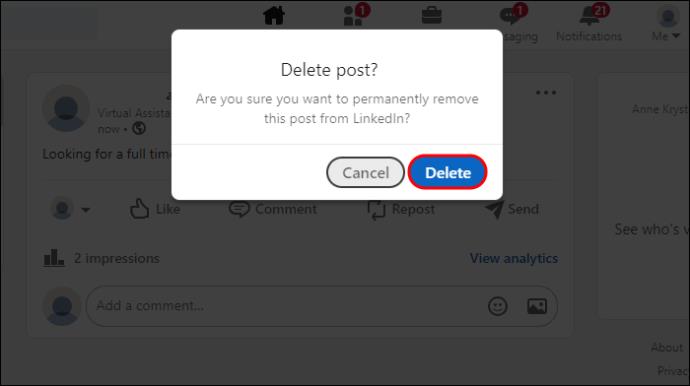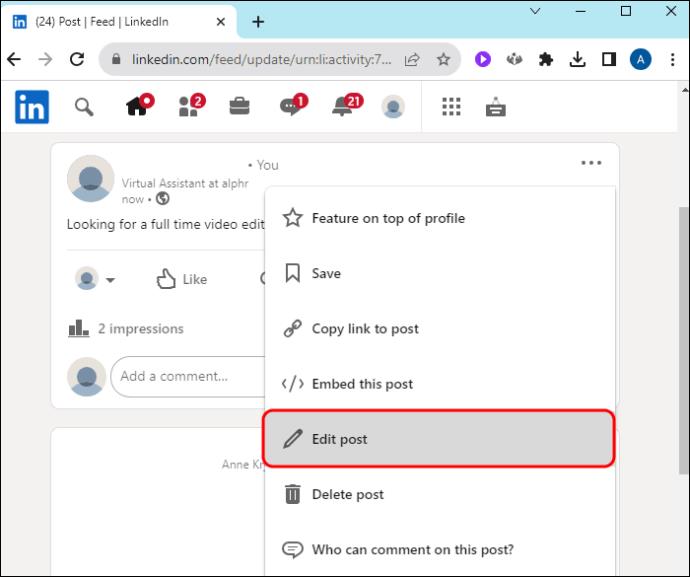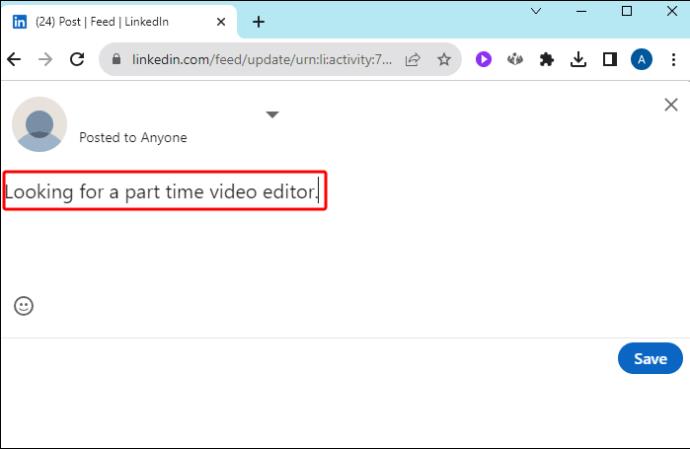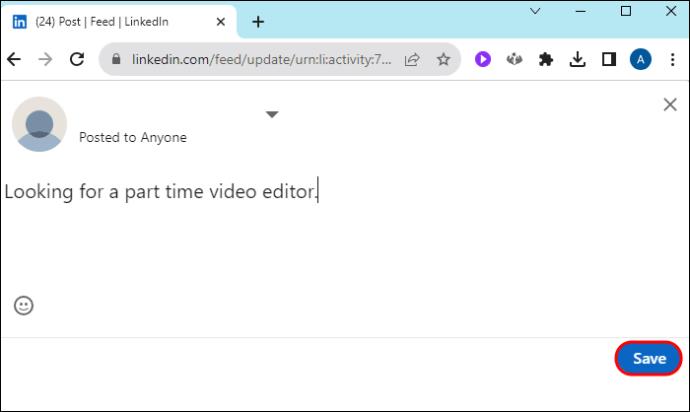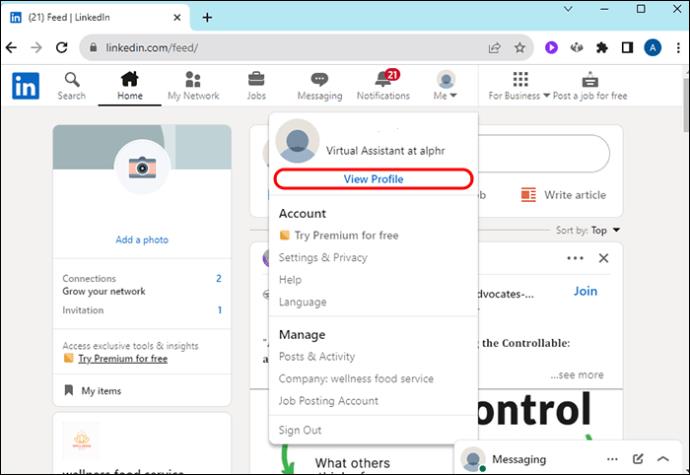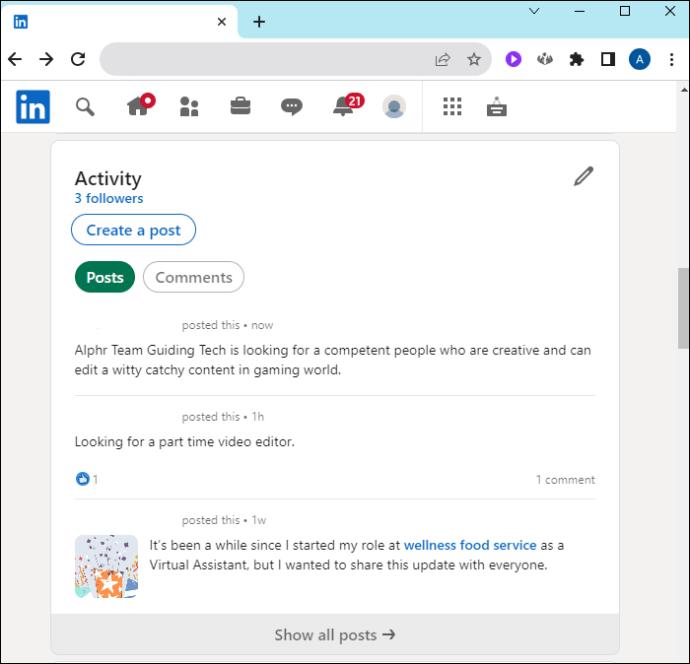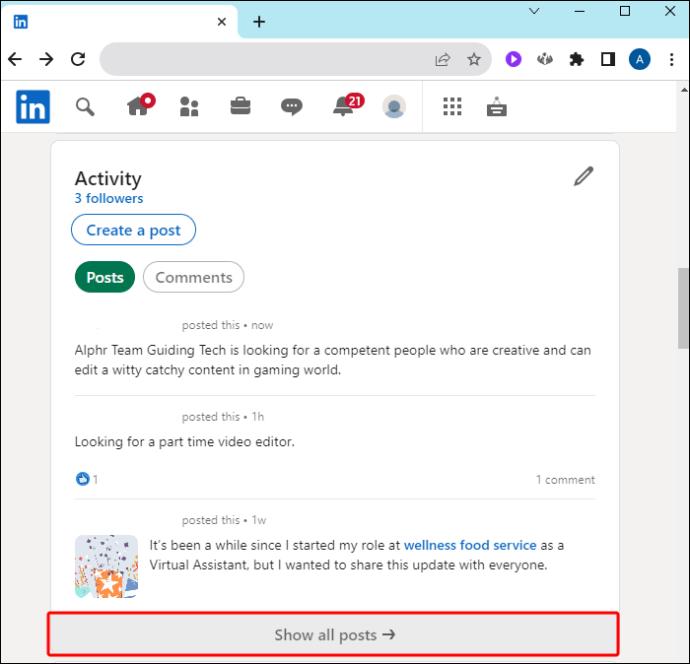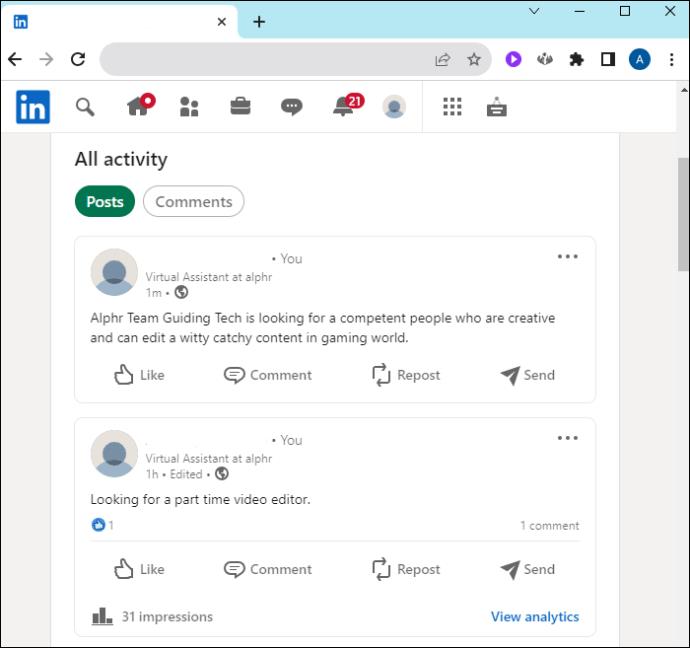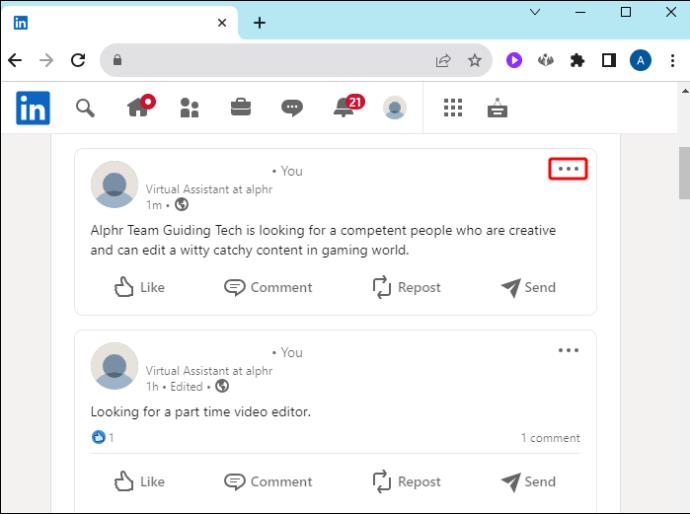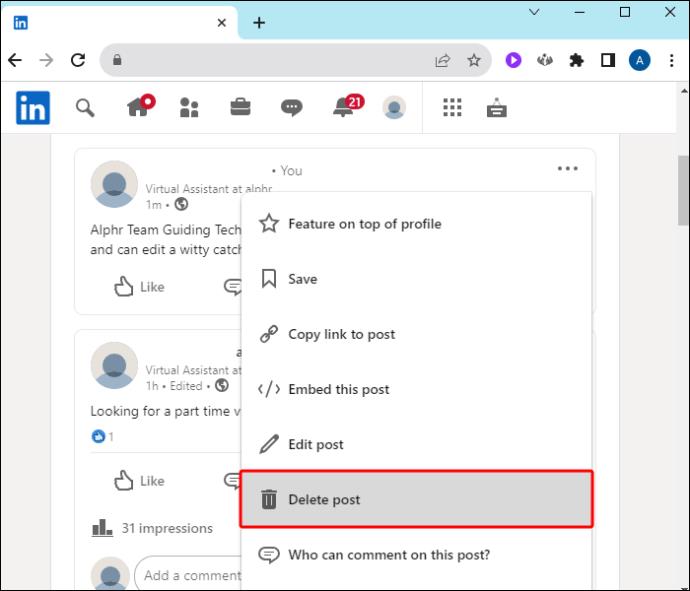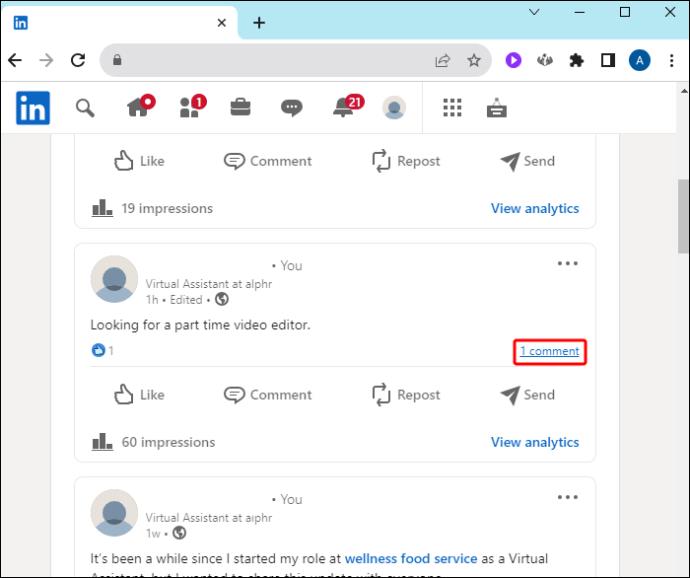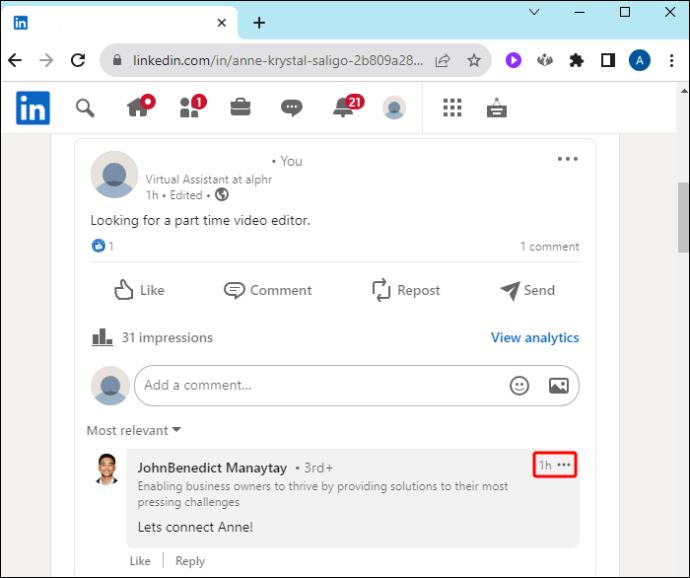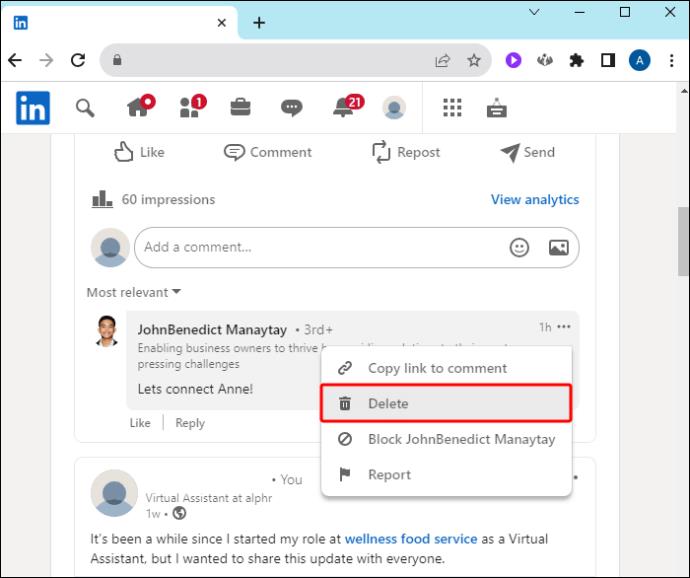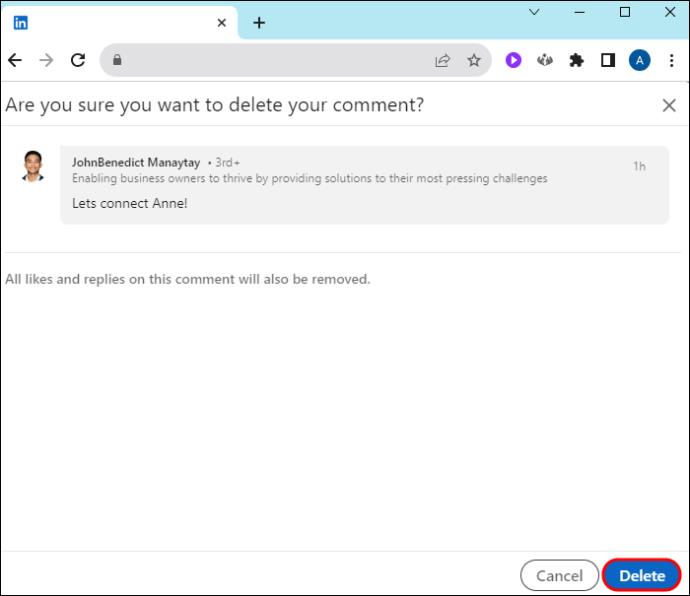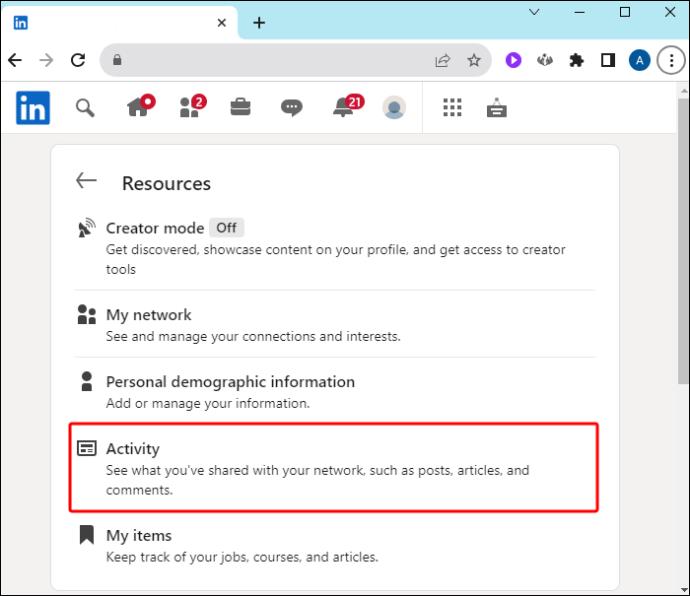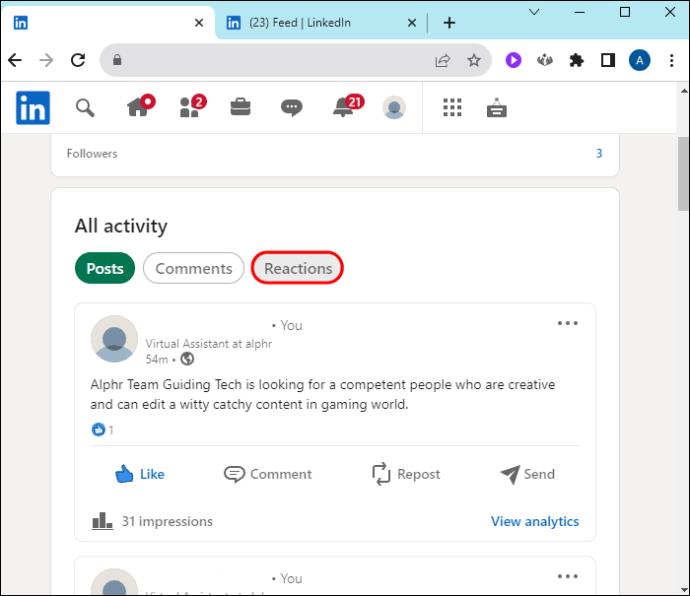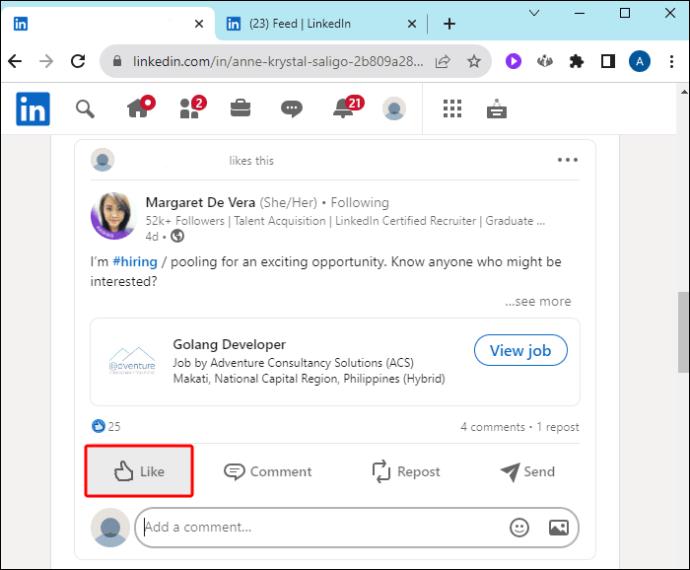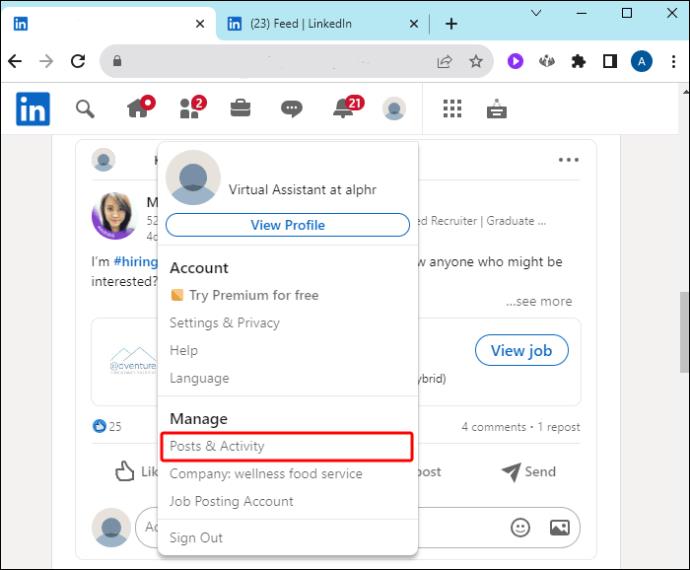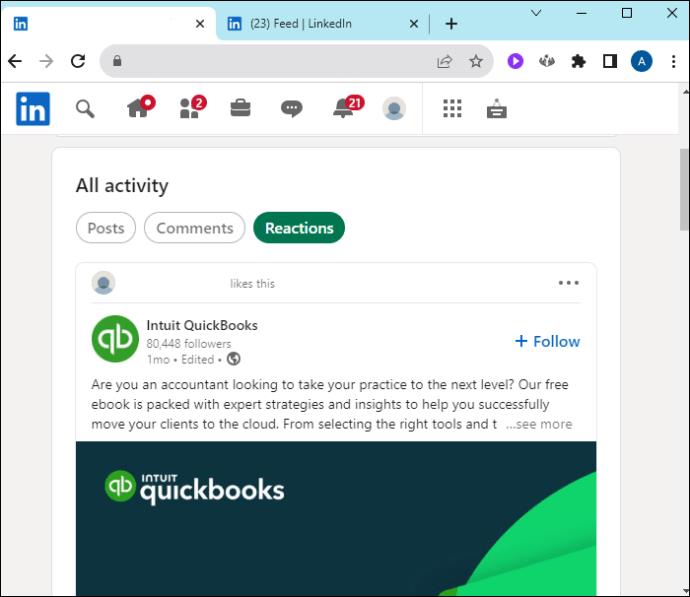Če ste v svojem profilu LinkedIn objavili nekaj, za kar ne želite več, da bi ga ljudje videli, ste morda v paniki. Na srečo je postopek za brisanje neželene objave hiter in enostaven.

Preberite, če želite izvedeti, kako izbrisati objavo na LinkedInu.
Kako izbrisati objavo na LinkedInu
Z le nekaj kliki ali dotiki lahko izbrišete vsebino, ki ni več pomembna za vaš profil.
- V svojem profilu LinkedIn poiščite objavo, ki jo želite odstraniti.

- Kliknite ikono »Več« s tremi pikami v zgornjem desnem kotu objave.

- Tapnite ali kliknite smetnjak »Izbriši objavo« v spustnem meniju, ki se odpre.
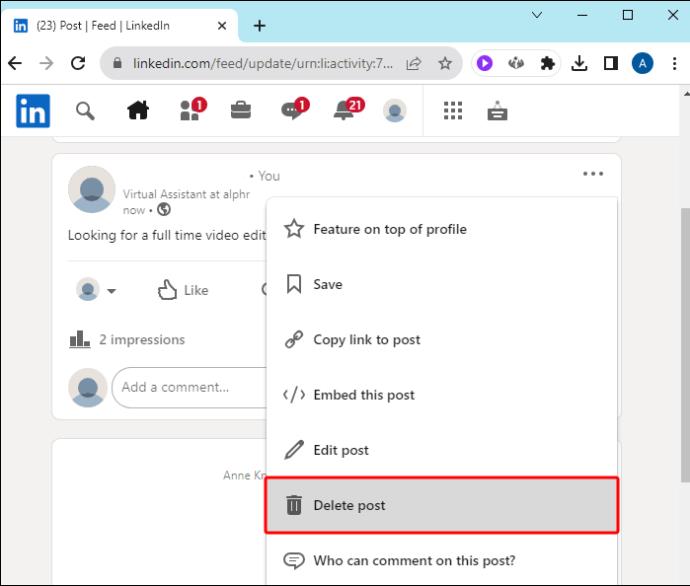
- V pojavnem oknu izberite »Izbriši«, da potrdite, da res želite trajno izbrisati objavo.
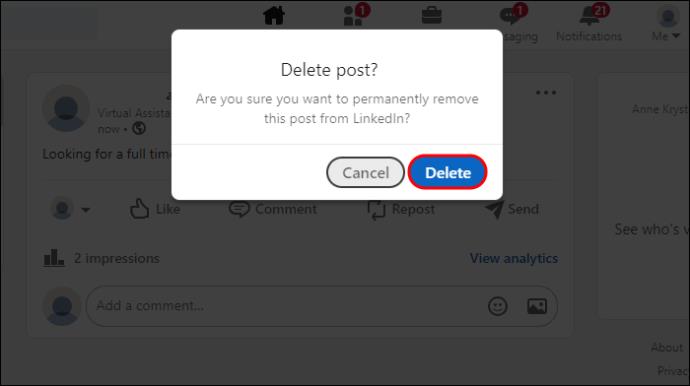
Ali lahko obnovim izbrisano objavo na LinkedInu
Trenutno ni mogoče obnoviti objave, ki ste jo pomotoma izbrisali. Zato razmislite o tem, da svoje objave najprej napišete v aplikaciji za beležke ali urejevalniku besedil. Lahko jih črkujete in kopirate v svoj profil. Če jih potem slučajno izbrišete, bodo shranjeni nekje drugje in niso za vedno izgubljeni.
Kako urediti objavo na LinkedInu
Če vam ni treba zavreči celotne objave, ampak jo samo uredite bolj po svojih željah, je tudi to enostaven postopek.
- Pomaknite se do objave, ki jo želite urediti.

- Kliknite ikono »Več«, ki je videti kot tri pike na tej objavi.

- Kliknite ikono svinčnika za »Uredi objavo«.
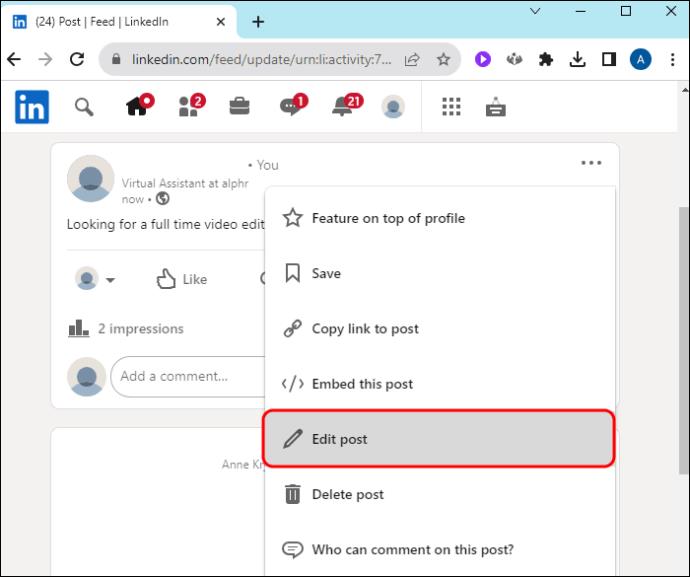
- Uredite besedilo v objavi po svojih željah.
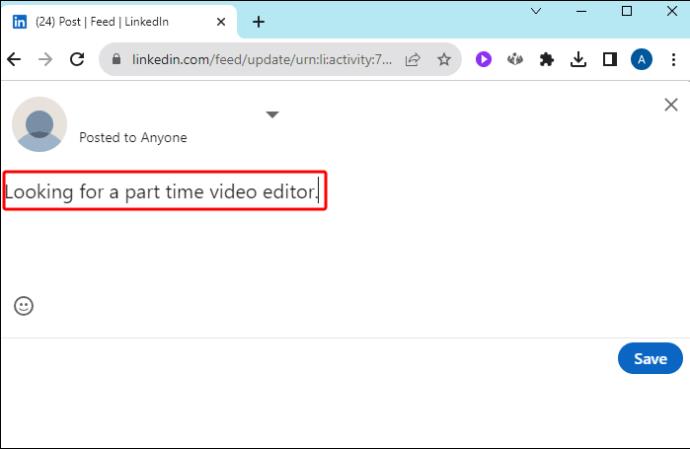
- Kliknite »Shrani«.
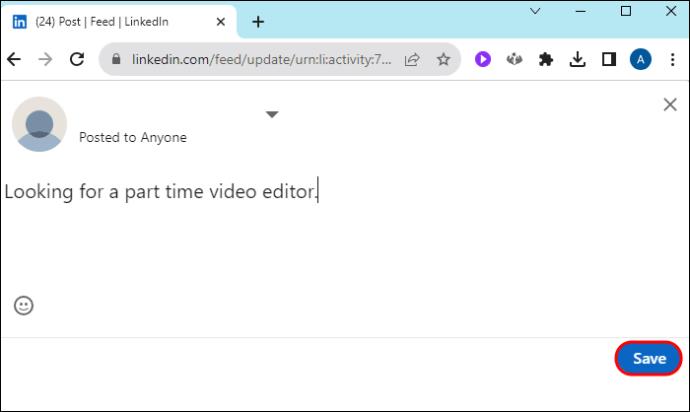
Pogosto je vse, kar morate storiti, popraviti objavo, ne da bi jo morali v celoti izbrisati. Upoštevajte, da je v objavljeni objavi mogoče urejati samo besedilo. Če želite posodobiti predstavnost v objavi, boste morali objavo izbrisati in objaviti novo.
Kako izbrisati dejavnost profila
Če želite izbrisati svojo dejavnost, lahko to storite za vse dejavnosti profila v zadnjih dveh letih.
- Tapnite ali kliknite ikono »Jaz« na vrhu domače strani.

- Izberite »Ogled profila«.
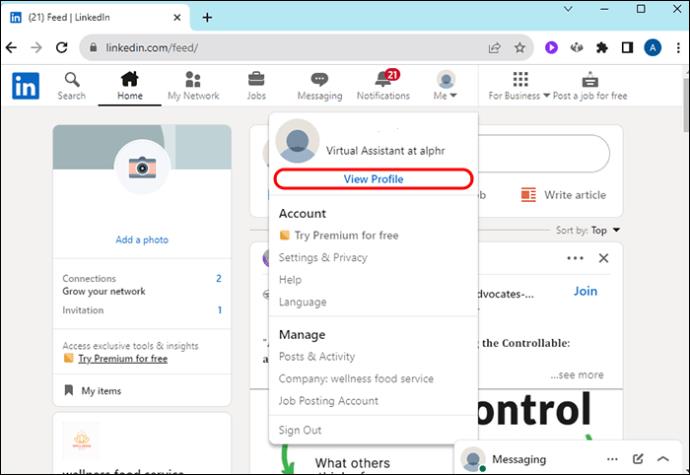
- Pomaknite se do razdelka »Dejavnost«.
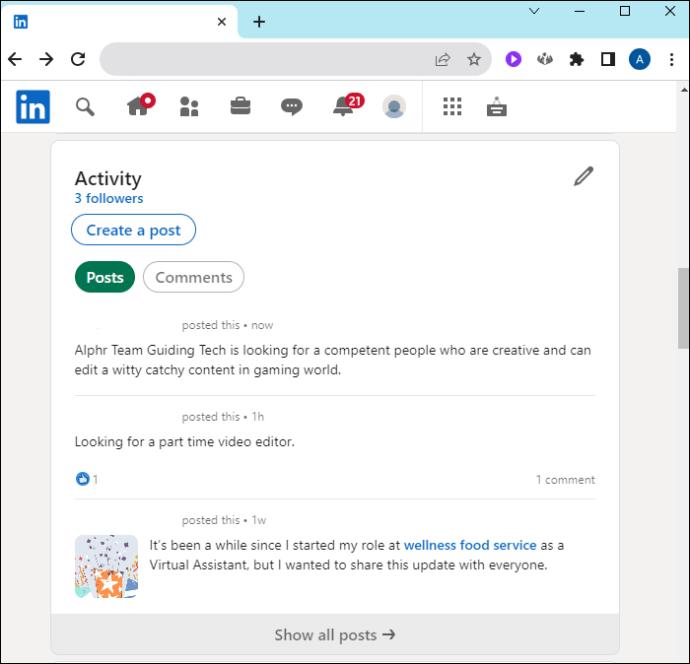
- Kliknite »Prikaži vse dejavnosti«.
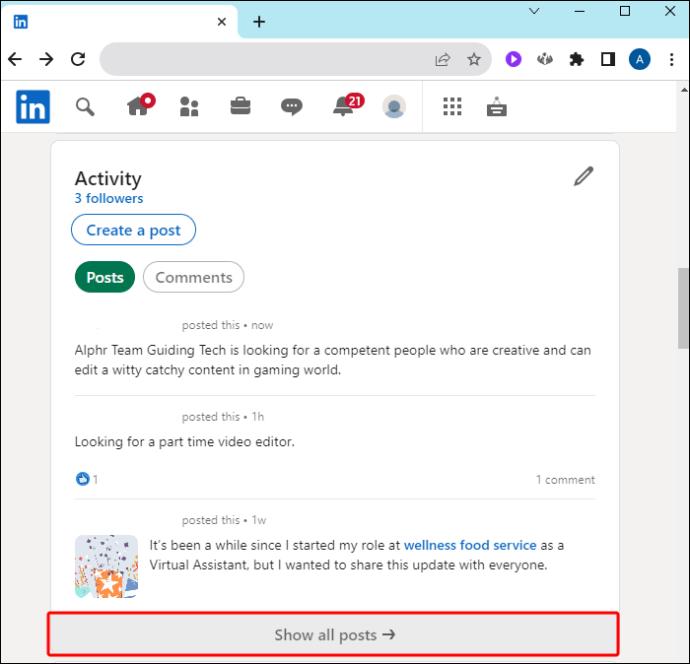
- Izberete lahko ogled katere koli dejavnosti: objave, videoposnetke ali komentarje.
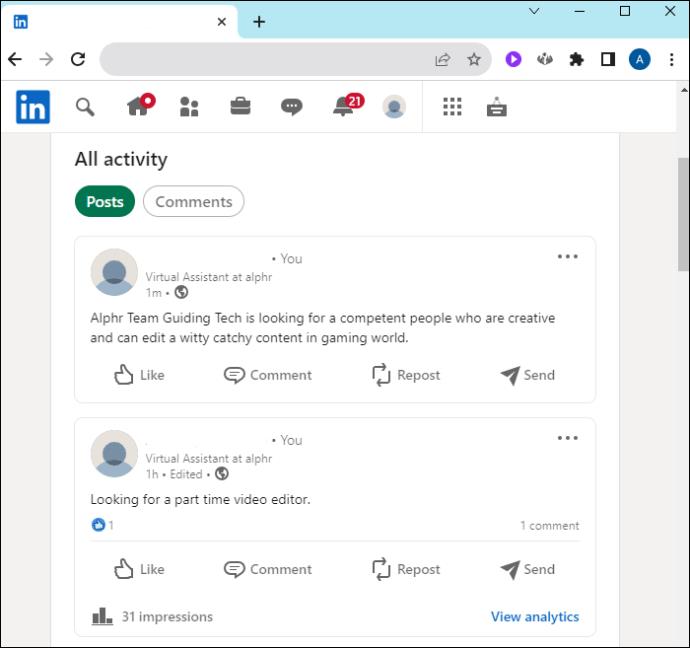
- Izberite ikono s tremi pikami poleg vsega, kar želite izbrisati.
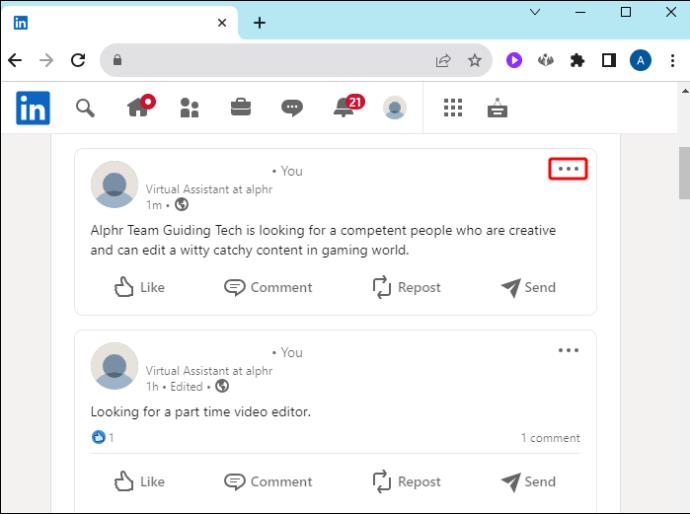
- Izberite »Izbriši« in potrdite, če to zahteva.
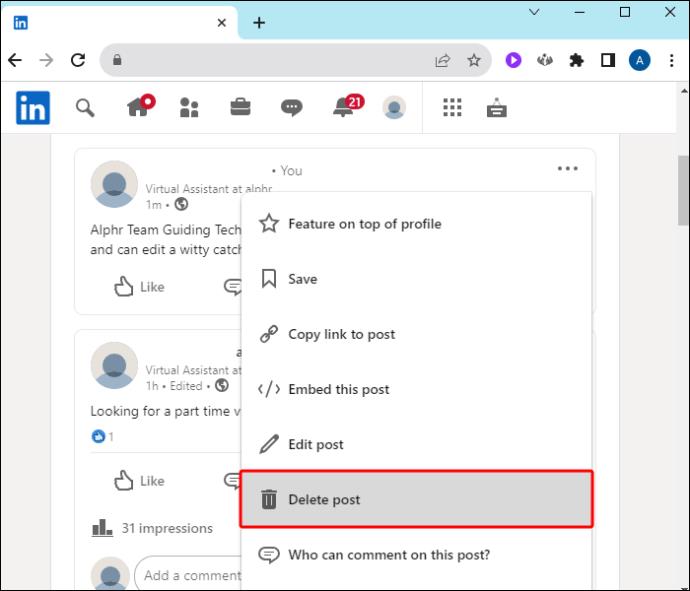
Upoštevajte, da razdelka »Dejavnost« ne boste videli, če s LinkedInom niste sodelovali eno leto ali več.
Kako izbrisati komentar
Prispevek ali komentar lahko tudi izbrišete iz članka z istim nizom korakov.
- Poiščite komentar, ki ga želite izbrisati, pod člankom ali v razdelku »Komentarji« na strani z aktivnostmi.
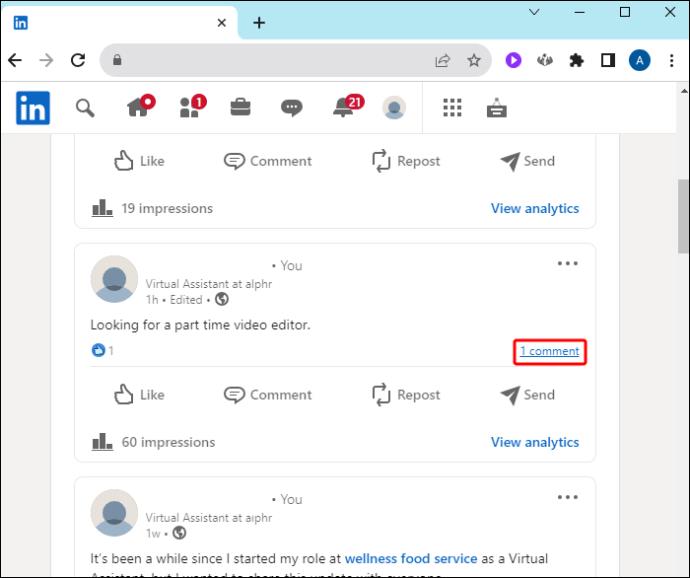
- Kliknite vsebino, ki jo želite izbrisati.

- Izberite ikono s tremi pikami »Več«.
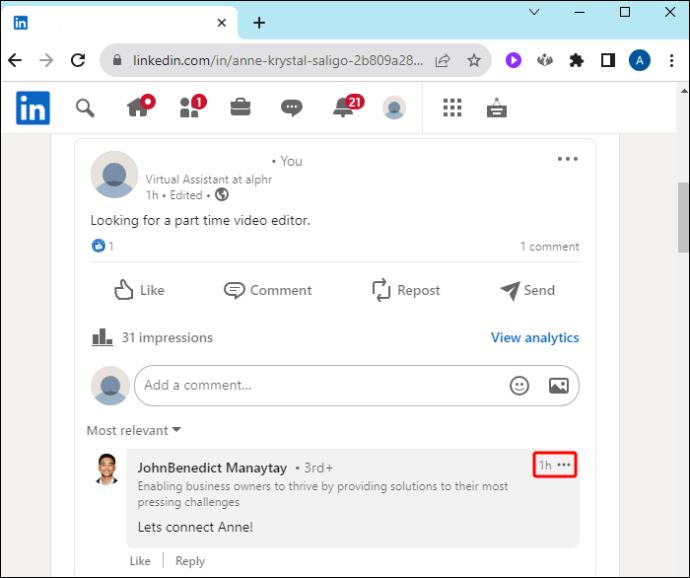
- V spustnem meniju izberite ikono koša »Izbriši«.
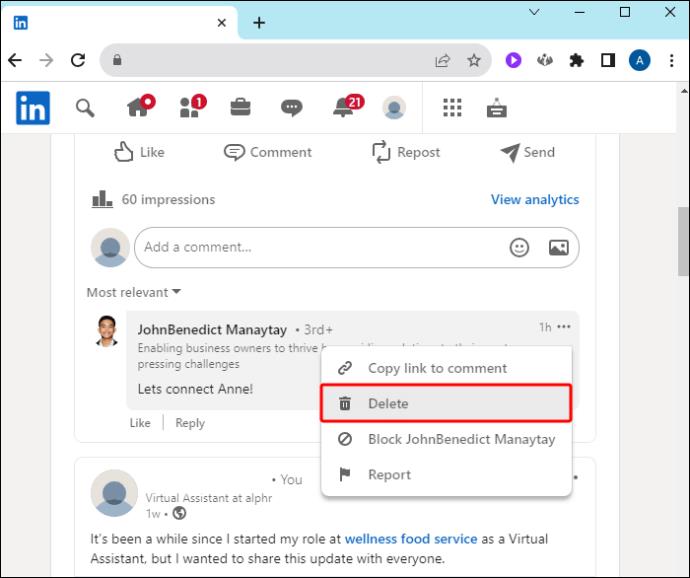
- Ponovno kliknite »Izbriši«, da potrdite, da želite odstraniti prispevek.
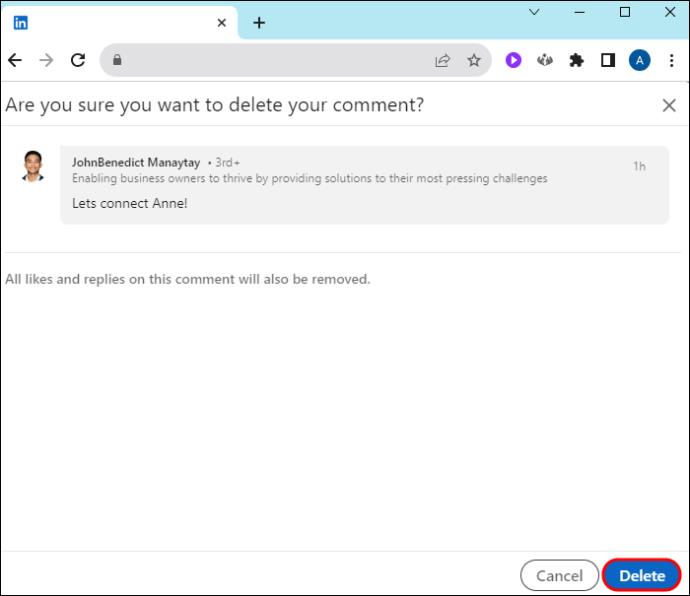
Kako izbrisati reakcijo na objavo
Vsi smo ob objavi pomotoma kliknili »Všeč mi je«, čeprav tega nismo nameravali. Ne glede na to, ali želite reakcijo spremeniti, ker je šlo za nesrečo, ali želite samo odstraniti reakcijo, je to preprost postopek.
- V svojem profilu poiščite polje »Viri« in na dnu kliknite povezavo »Prikaži vse vire«.

- Kliknite »Dejavnost«.
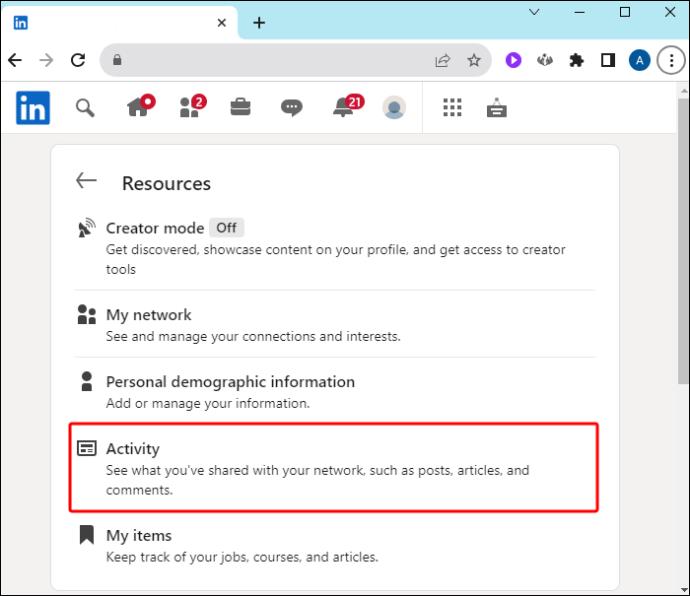
- Na vrhu izberite zavihek »Reakcije«.
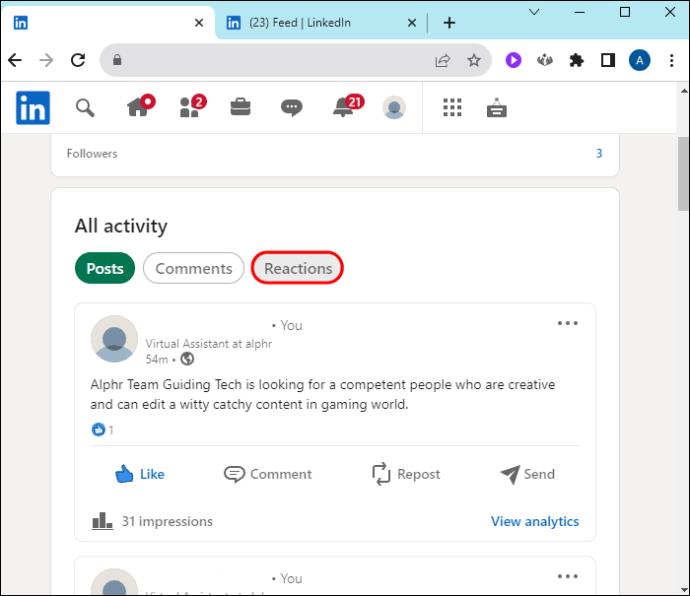
- Poiščite vsebino, iz katere želite odstraniti svoj odziv.
- Tam, kjer ste prej kliknili »Všeč mi je«, znova kliknite, da ga »Ne všeč«.
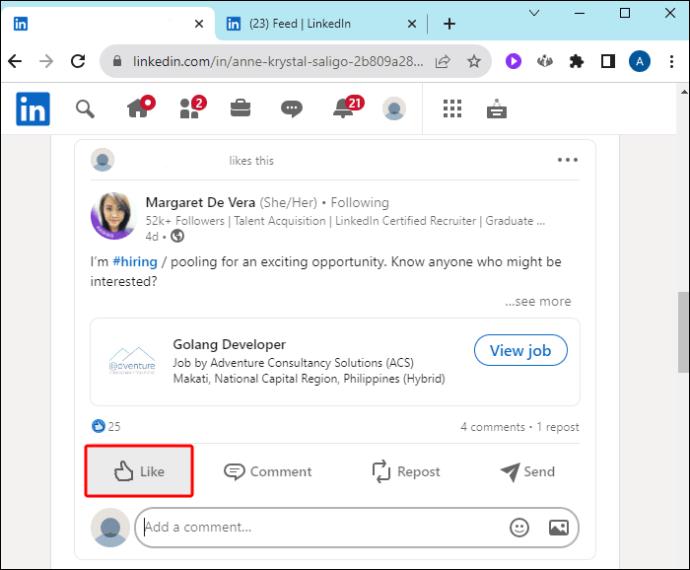
S tem boste odstranili vaš prejšnji »Všeč mi je« in ostali boste nevtralni brez kakršne koli reakcije na vsebino.
Kako najti svojo objavo, da jo izbrišete
V nekaterih primerih morda ne boste mogli najti objave, ki jo želite izbrisati. Če je tako, sledite tem korakom za uporabo pogosto spregledanega elementa menija.
- Kliknite ikono »Jaz«.

- V spustnem meniju poiščite možnost »Objave in dejavnost«.
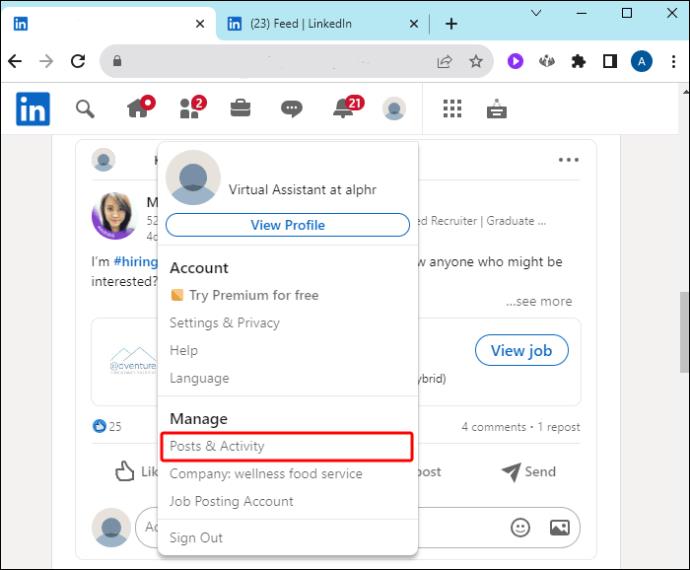
- Pomaknite se po zgodovini objav, da poiščete objavo, ki jo iščete.
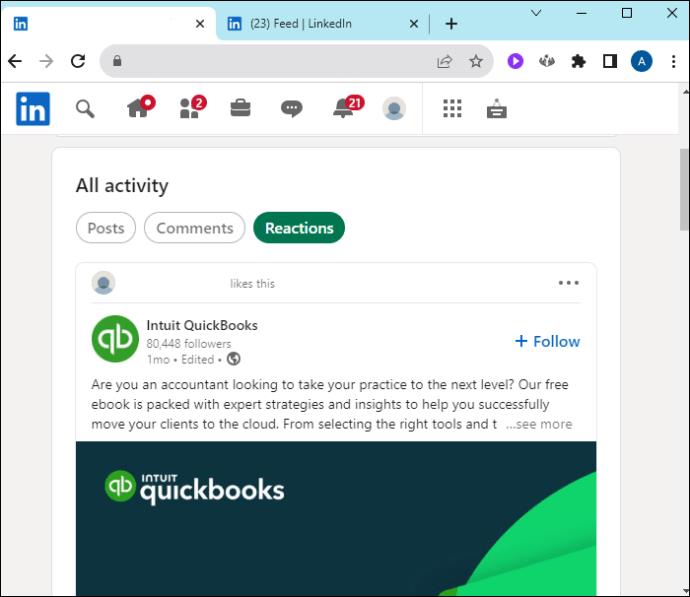
Ni jasno, zakaj je nekatere objave težko najti, toda v tem meniju bi morale biti vidne vse objave, ki ste jih ustvarili. Po njem (še) ni mogoče iskati, lahko pa se pomikate.
Zakaj bi izbrisal objavo?
Ker se LinkedIn uporablja za poslovno mreženje, je običajno, da uporabniki objavijo, da bodisi zaposlujejo bodisi iščejo zaposlitev. Ko temu ne bo več tako, je pomembno, da posodobite svoj profil tako, da izbrišete zastarelo objavo.
Občasno se vsebina vaše objave ne ujema s podobo vašega podjetja. To je še en razlog, zakaj bi morda želeli izbrisati objavo.
Končno lahko nekaj objavite po naključju. Lahko gre za spodrsljaj z miško ali nenamerno objavo, preden je bila objava pripravljena. Obe okoliščini lahko zahtevata izbris objave.
LinkedIn Nasveti in triki za brisanje
Nekaj stvari lahko storite, da bo vaša skupna raba in brisanje na LinkedInu potekala bolj gladko:
- Preden izbrišete objavo, ne pozabite, da bodo izgubljene tudi vse družabne interakcije z objavo drugih uporabnikov.
- Ko izbrišete objavo, LinkedIn te vsebine ne bo več aktivno distribuiral. Objava bo še vedno vidna, če so vaši spremljevalci kopije shranili v predpomnilnik ali jih arhivirali.
- Če imate težave pri iskanju objave, ki ste jo objavili, preverite meni »Jaz« za možnost »Objave in dejavnost«. To bi moralo najti vse objave, ki ste jih naredili.
- Če želite ohraniti interakcije objave, vendar ne želite več prikazati vsebine, lahko besedilo kadar koli uredite tako, da napišete »vsebina je odstranjena«, kar pusti všečke in komentarje na mestu.
pogosta vprašanja
Ali obstaja način, da jo nekdo še vedno vidi, ko izbrišem objavo?
Ko izbrišete objavo, ta gledalcem ne bo več prikazana v vašem profilu. Lahko pa se še vedno pojavlja v vseh e-poštnih sporočilih, ki so bila poslana pred izbrisom.
Zakaj ne morem posodobiti slike, ki je v skupni rabi s povezavo, ki sem jo objavil?
LinkedIn si zapomni vsebino vaše zadnje skupne povezave za tri dni. Dokler ta čas ne mine, ne morete posodobiti nobenih informacij z istim URL-jem, ki ste ga že dali v skupno rabo. Ko minejo trije dnevi, lahko spremenite naslov in informacije o sliki v svoji objavi. Pred tem jo boste morali izbrisati in ustvariti novo objavo, če jo želite posodobiti.
Brisanje objave na LinkedInu
Morda ste pomotoma objavili objavo in jo morate hitro odstraniti. Ali pa ste morda objavili, da iščete zaposlitev, in temu ni več tako, saj so vas zaposlili na delovnem mestu. Kakor koli že, LinkedIn olajša brisanje vsebine, ki je ne želite več prikazati v svojem profilu.
Ste že kdaj izbrisali objavo na svojem LinkedIn profilu? Če je odgovor pritrdilen, ali ste uporabili katerega od nasvetov in trikov, predstavljenih v tem članku? Povejte nam v spodnjem oddelku za komentarje.